Oltre alla possibilità che diamo ai nostri Reseller di richiedere numerazioni illimitate di test, offriamo il vantaggio di vendere numerazioni VoIP con estrema semplicità. Infatti, non dovremmo fare altre che inserire alcune informazioni relative al Cliente e generare un il link di acquisto che verrà inviato via mail.
Sarà il Cliente ad ultimare l’acquisto online sottoscrivendo i contratti ed allegando la documentazione richiesta. In questo caso, la guida fa riferimento alla procedura da fare per un cliente già registrato e, quindi, già presente sul portale. Nel caso stessi cercando la procedura per un nuovo cliente, ti invito a visionare il post precedente qui.
Vediamo nello specifico come fare:
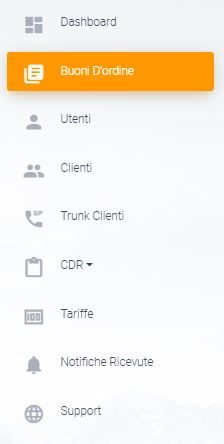
1) Dopo aver effettuato l’accesso al portale dedicato, dalla dashboard a sinistra, ci spostiamo sulla voce “Buoni D’ordine”.
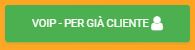
2) Facciamo click sul tasto “VOIP – PER GIÀ CLIENTE”
Dalla finestra di generazione buono d’ordine, compiliamo i seguenti campi:
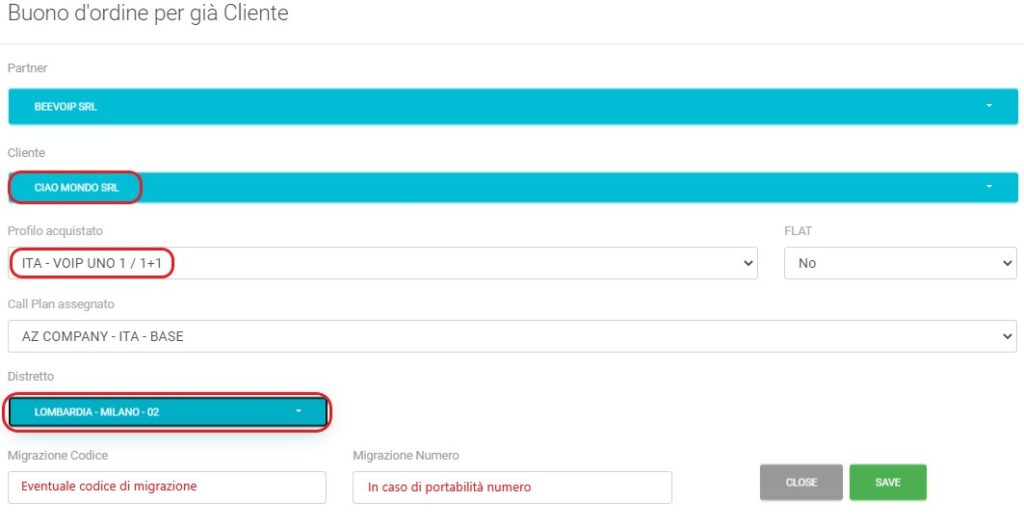
- Partner: questo campo è precompilato e riporterà il nome del nostro account Reseller.
- Cliente: selezioniamo, tramite il menù a tendina, il Cliente interessato.
- Profilo acquistato: selezioniamo il tipo di profilo per la numerazione che il Cliente intende acquistare.
Per profilo RICARICABILE, selezioniamo il profilo riportante la voce RICARICABILE (NB. l’opzione FLAT non sarà selezionabile)
Per profilo A CONSUMO, selezioniamo il profilo senza la voce RICARICABILE e lasciare il campo FLAT su NO
Per profilo FLAT, selezioniamoe il profilo senza la voce RICARICABILE e impostare il campo FLAT su SI
NB. Se qualche profilo VoIP non dovesse comparire tra quelli disponibili, è probabile che non vi è stato abilitato il pacchetto a livello di impostazioni account. In tal caso, vi preghiamo di contattarci per l’abilitazione del pacchetto mancante. - Distretto: selezioniamo, tramite il menù a tendina, il distretto per la numerazione che il Cliente intende acquistare o, eventualmente, quello della numerazione da migrare.
- Migrazione Codice (opzionale): nel caso in cui non si tratti di acquisto di una nuova numerazione, ma di migrazione numero da altro operatore.
- Migrazione Numero (opzionale): nel caso di migrazione numero da altro operatore, specificare la numerazione interessata.
Una volta compilato i campi necessari, facciamo click su “SAVE”.
A questo punto, il sistema genera un link di acquisto che verrà inviato via mail alla casella specificata del Cliente.
Il cliente dovrà:
– sottoscrivere i contratti spuntando la check-box
– definire il metodo di pagamento
– allegare documentazione richiesta
– confermare la sottoscrizione facendo click sulla seconda mail ricevuta
Non sei ancora nostro Reseller? Scopri qui i vantaggi e richiedi un account Reseller, è GRATIS E NON HAI OBBLIGHI DI VENDITA!
Se sei interessato alle nostre soluzioni VoIP, dai uno sguardo sul nostro sito. Ti indirizzeremo al Reseller più vicino alla tua zona.
- Per conoscere tutti i profili VoIP disponibili, visita il nostro sito: https://beevoip.it/
- Piani VoIP:
- Ricaricabili
- Small Business (a Consumo o Flat)
- Enterprise (Archi,Verdi)
- VoIP Verde:
- Ricaricabile
- A Consumo





